Tu je teda zoznam aplikácií, ktoré poskytujú možnosť nastavenia FPS a boli schopné zaznamenať 60 FPS videí do môjho systému s vyhradeným procesorom AMD GPU a Ryzen.
Kazam
Kazam je neusporiadaná a minimalistická aplikácia, ktorá vám umožňuje zaznamenávať aktivitu na obrazovke a snímať snímky obrazovky. Jednou z jedinečných vlastností aplikácie Kazam je, že dokáže zaznamenávať výstup z viacerých zvukových kanálov spolu s prebiehajúcim nahrávaním na obrazovke. Kazam je k dispozícii v oficiálnych úložiskách Ubuntu a dá sa nainštalovať do Ubuntu spustením nasledujúceho príkazu:
$ sudo apt nainštalovať kazam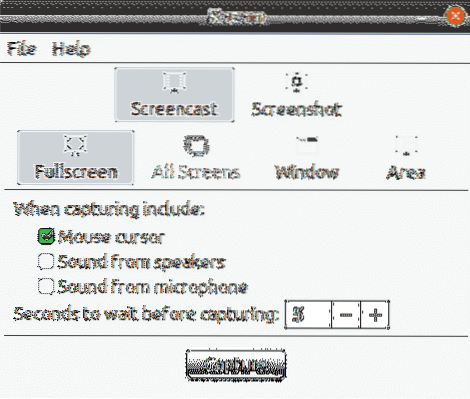
Ak chcete v Kazame povoliť nahrávanie 60 FPS, prejdite na jeho predvoľby a potom nastavte snímkovú frekvenciu na 60, ako je znázornené na snímke obrazovky nižšie.
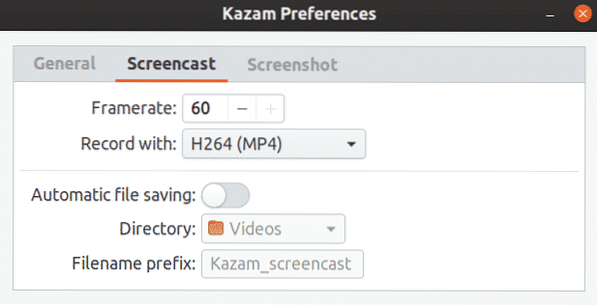
Na ovládanie Kazamu je možné použiť nasledujúce klávesové skratky:
- Začať nahrávať:
- Pozastaviť nahrávanie:
- Zastaviť nahrávanie:
- Ukončite Kazam:
VokoScreen
VokoScreen možno použiť na nahrávanie videa a zvuku cez ALSA alebo PulseAudio. Môže tiež zaznamenávať stream z webovej kamery súčasne s prebiehajúcim záznamom na ploche a výstupom aj z digitálnych fotoaparátov, ktorý je potom kódovaný pomocou FFmpeg v rôznych formátoch vybraných používateľom. VokoScreen je k dispozícii v oficiálnych úložiskách Ubuntu a dá sa nainštalovať do Ubuntu spustením nasledujúceho príkazu:
$ sudo apt nainštalovať vokoscreen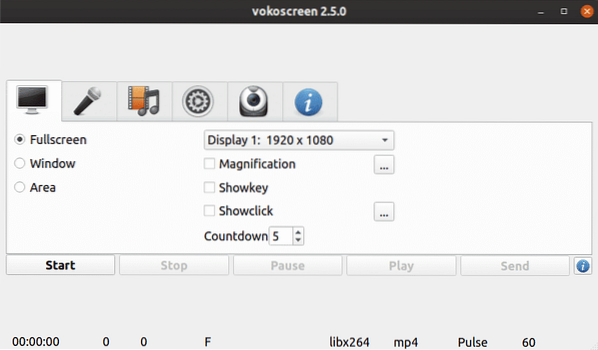
Ak chcete nastaviť nahrávanie 60 FPS na vokoscreen, prejdite na kartu snímania videa a nastavte hodnotu „Rámy“ na 60.
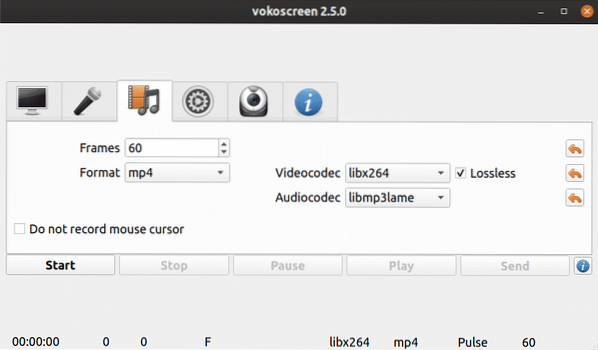
VokoScreen môžete ovládať pomocou nasledujúcich klávesových skratiek:
- Spustiť nahrávanie:
- Pozastaviť nahrávanie:
- Zastaviť nahrávanie:
Jednoduchý záznam obrazovky
Simple Screen Recorder, na rozdiel od svojho názvu, je funkčne bohatý záznamník obrazovky s neprebernými možnosťami. Vďaka zabudovanému nakonfigurovanému sprievodcovi môžete nakonfigurovať správanie pri nahrávaní presne tak, ako chcete, aj keď prechod sprievodcom konfiguráciou pri zaznamenávaní videa môže byť trochu nepríjemný.
Simple Screen Recorder je k dispozícii v oficiálnych úložiskách Ubuntu a dá sa nainštalovať do Ubuntu spustením nasledujúceho príkazu:
$ sudo apt nainštalovať simplescreenrecorderAk chcete povoliť nahrávanie rýchlosťou 60 snímok za sekundu, v sprievodcovi konfiguráciou nastavte snímkovú frekvenciu na 60, ako je znázornené na obrázku nižšie:
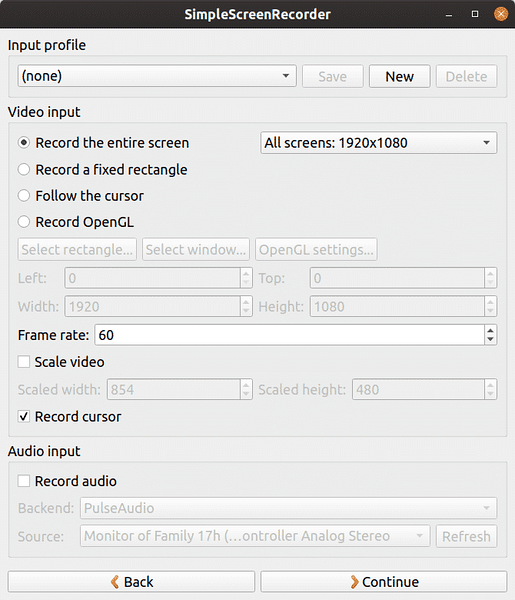
V predvolenom nastavení je nastavený Simple Screen Recorder
Štúdio OBS
OBS (Open Broadcaster Software) Studio vám umožňuje nahrávať a streamovať živý video obsah. Podporuje živé RTP streamovanie na rôzne streamovacie stránky, kódovanie pomocou H264 (x264) a AAC, neobmedzený počet scén a zdrojov, výstup súborov do MP4 alebo FLV, snímanie hier na báze GPU pre vysokovýkonné streamovanie hier atď. Upozorňujeme, že OBS Studio vyžaduje OpenGL 3.2 kompatibilná grafická karta.
OBS Studio je k dispozícii v oficiálnych úložiskách Ubuntu a dá sa nainštalovať do Ubuntu spustením nasledujúceho príkazu:
$ sudo apt nainštalovať obs-studioNovšie verzie je možné nainštalovať z oficiálnych PPA poskytnutých vývojármi OBS Studio. Ak chcete nainštalovať najnovšie zostavenie z PPA, spustite jeden po druhom nasledujúce príkazy:
$ sudo apt nainštalovať ffmpeg$ sudo add-apt-repository ppa: obsproject / obs-studio
$ sudo apt aktualizácia
$ sudo apt nainštalovať obs-studio
Pri prvom spustení OBS Studio získate v sprievodcovi automatickou konfiguráciou možnosť nastaviť snímkovú frekvenciu výstupného videa. Môžete ho nastaviť na 60 FPS. Sprievodcu automatickou konfiguráciou je možné znova spustiť z ponuky „Nástroje“.
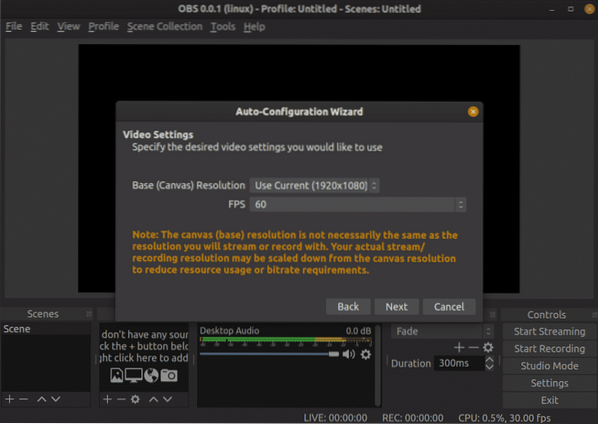
Ak chcete začať nahrávať v OBS Studio, budete musieť najskôr pridať zdroje snímania. Vo väčšine prípadov sa na zaznamenávanie aktivity na obrazovke používa „Screen Capture (XSHM)“, na zachytávanie hlasu cez mikrofón sa používa „Audio Input Capture (PulseAudio)“ a na zaznamenávanie zvukov systému prichádzajúcich pomocou „Audio Output Capture (PulseAudio)“ cez vstavané alebo externe pripojené reproduktory.

OBS Studio podporuje klávesové skratky, ale prichádza bez akýchkoľvek predvolených nastavení. Klávesové skratky na spustenie, pozastavenie a obnovenie nahrávania z ponuky nastavení musíte nastaviť ručne.
Toto sú jediné aplikácie, ktoré nemali problémy s nahrávaním plynulých 60 FPS videí v rozlíšení 1920 x 1080. OBS Studio je najvýkonnejšie a hlavne užitočné pre živé prenosy. Ak hľadáte niečo, čo funguje len s čistým a minimálnym užívateľským rozhraním, odporučil by som radšej Kazam.
 Phenquestions
Phenquestions


